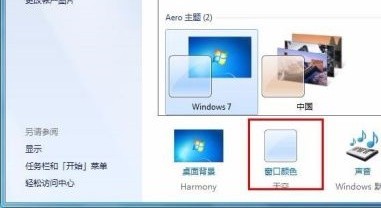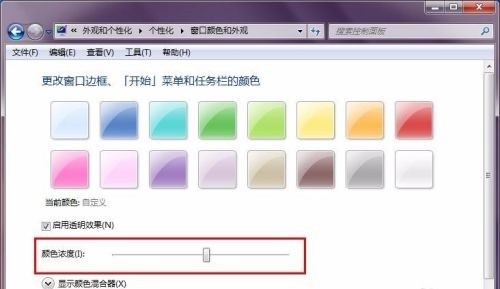win7怎么修改任务栏颜色?win7任务栏颜色修改方法
我们win7系统的任务栏,默认使用的是白色的样式,有些用户在设置了主题壁纸之后,想要更换任务栏颜色进行搭配,可是不知道应该在哪里设置,我们只需要通过个性化功能进行设置就可以修改颜色,接下来Win7旗舰版小编就来分享具体的操作步骤,希望今日win7教程的内容能够帮助更多人带来帮助解决问题。
win7任务栏颜色修改方法
1、在系统桌面空白处右击,在打开的菜单中选择【个性化】。
2、接着在个性化界面中点击下方的【窗口颜色】。
3、在打开的界面上方可以设置需要的任务栏颜色。
4、设置好后可以在下方设置【颜色浓度】。
5、另外还可以展开【颜色混合器】自行设置【色调、饱和度和亮度】,最后点击【保存修改】即可。
相关文章
- win7无线投屏功能如何打开?win7启动无线投屏功能教程
- win7系统不能搜索出已有的文件怎么解决?
- win7怎么设置屏幕不休眠?win7设置屏幕不休眠操作方法
- win7电脑无法上网怎么办?win7连接网线无法上网解决方法
- win7配置update卡死怎么办?win7配置update失败解决方法
- win7系统一直提示1080端口被占用怎么解决?
- win7蓝牙图标不见了怎么办?win7电脑蓝牙图标不见了恢复方法
- win7电脑只能使用有线网络无法使用wifi怎么解决?
- win7系统开机出现explorer.exe损坏的映像提示怎么解决?
- win7注册表更改拒绝怎么办?win7注册表无权限修改解决方法
- win7电脑识别usb设备失败怎么办?win7不能识别usb设备解决方法
- win7屏幕键盘怎么设置开启?win7启动虚拟键盘操作方法
- win7无法通过关键词搜索出文件或文件夹怎么解决?
- 笔记本Win7系统重装怎么操作?笔记本电脑一键重装Win7系统教程
- win7磁盘提示处于脱机状态怎么解决?
- win7桌面不显示图标怎么办?win7桌面没有任何图标解决方法